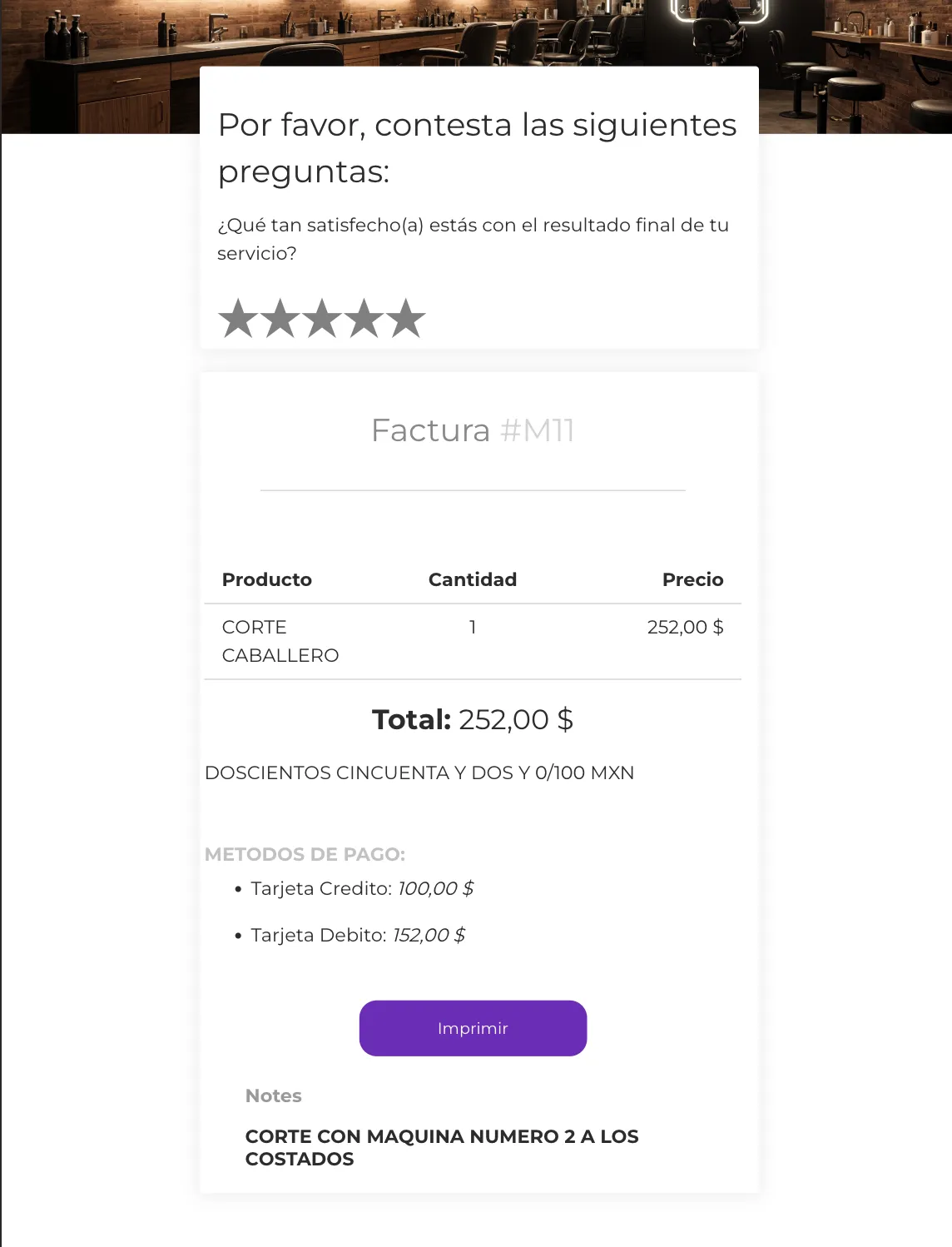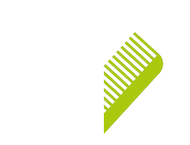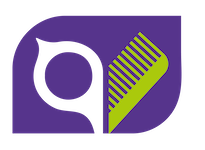Creación de una Venta
Pasos para Crear una Venta
Acceder al Menú de Venta
-
Abre el menú de venta.
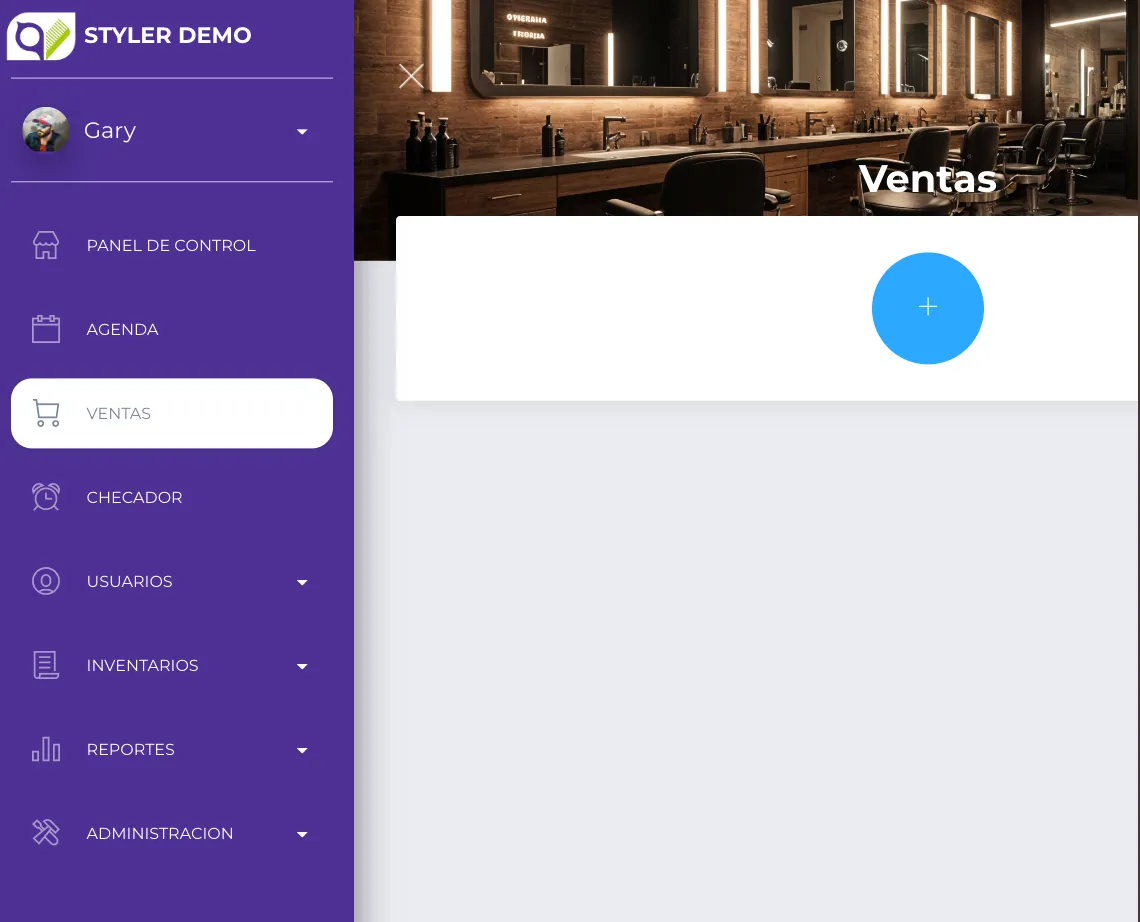
Aquí puedes ver los recibos abiertos.
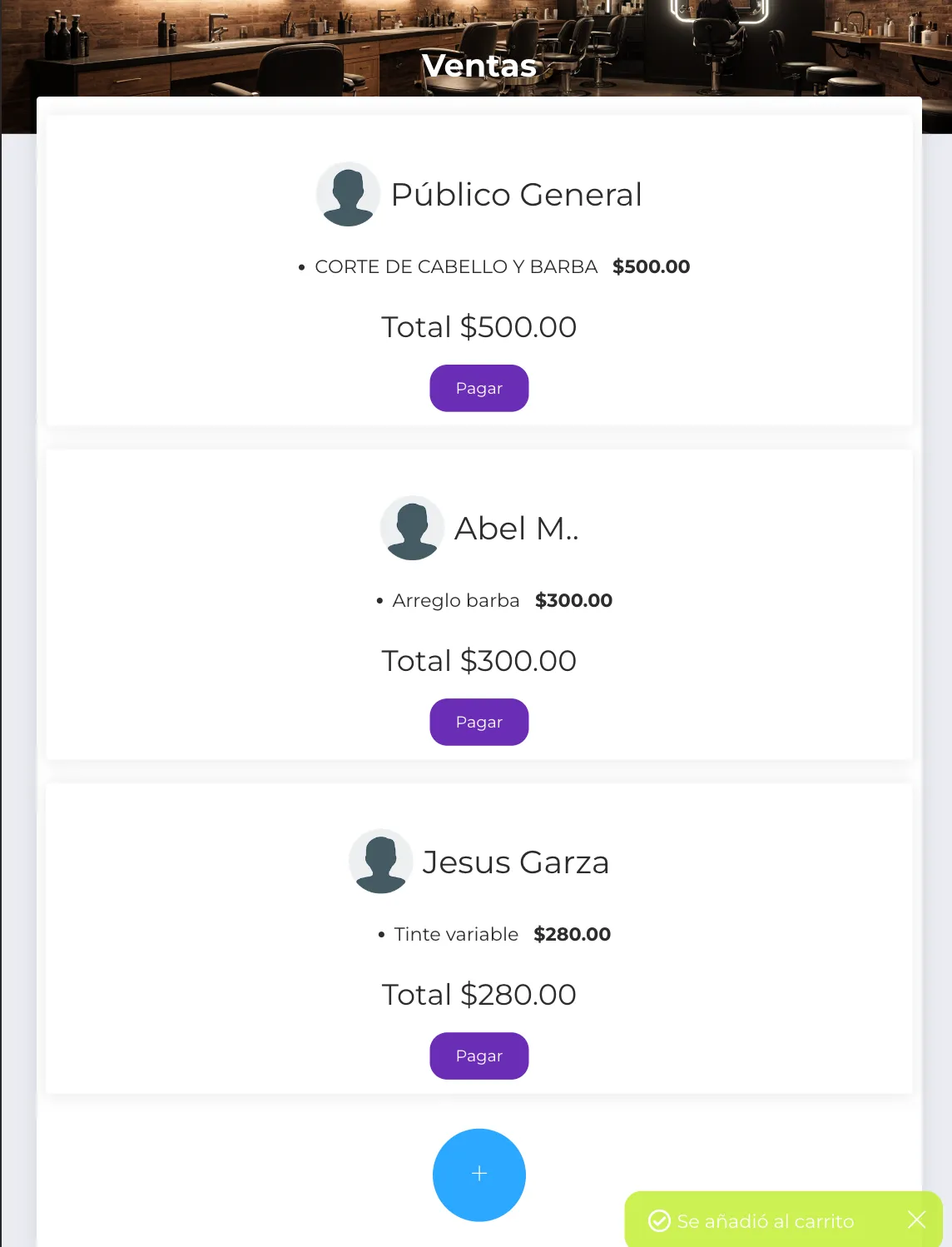
Crear un Recibo
-
Al crear un recibo, se hace una venta al público en general y puedes ver la lista de productos disponibles.
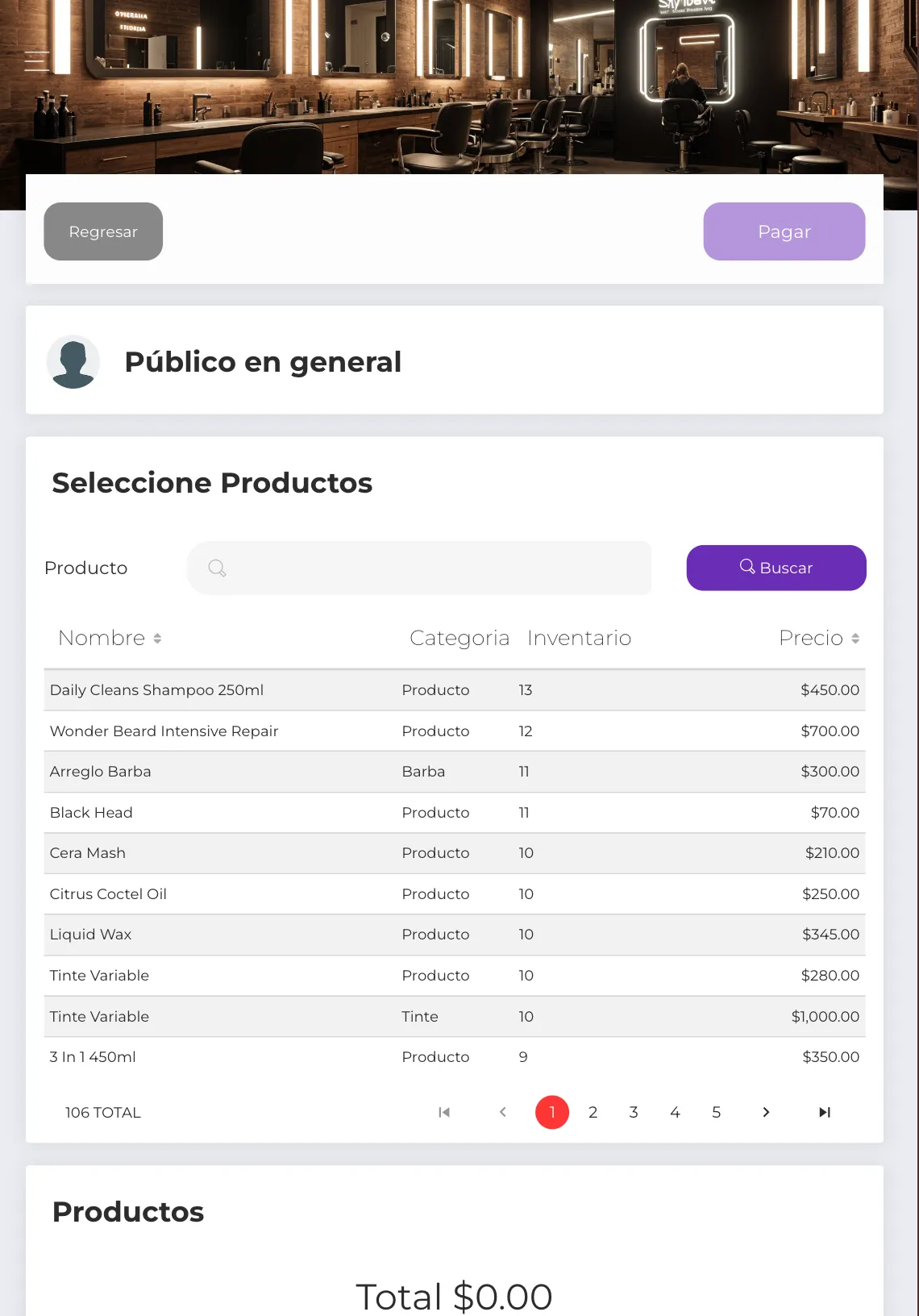
Seleccionar un Cliente
-
Para elegir un cliente para el recibo, haz clic en el nombre del cliente para ver la lista de clientes.
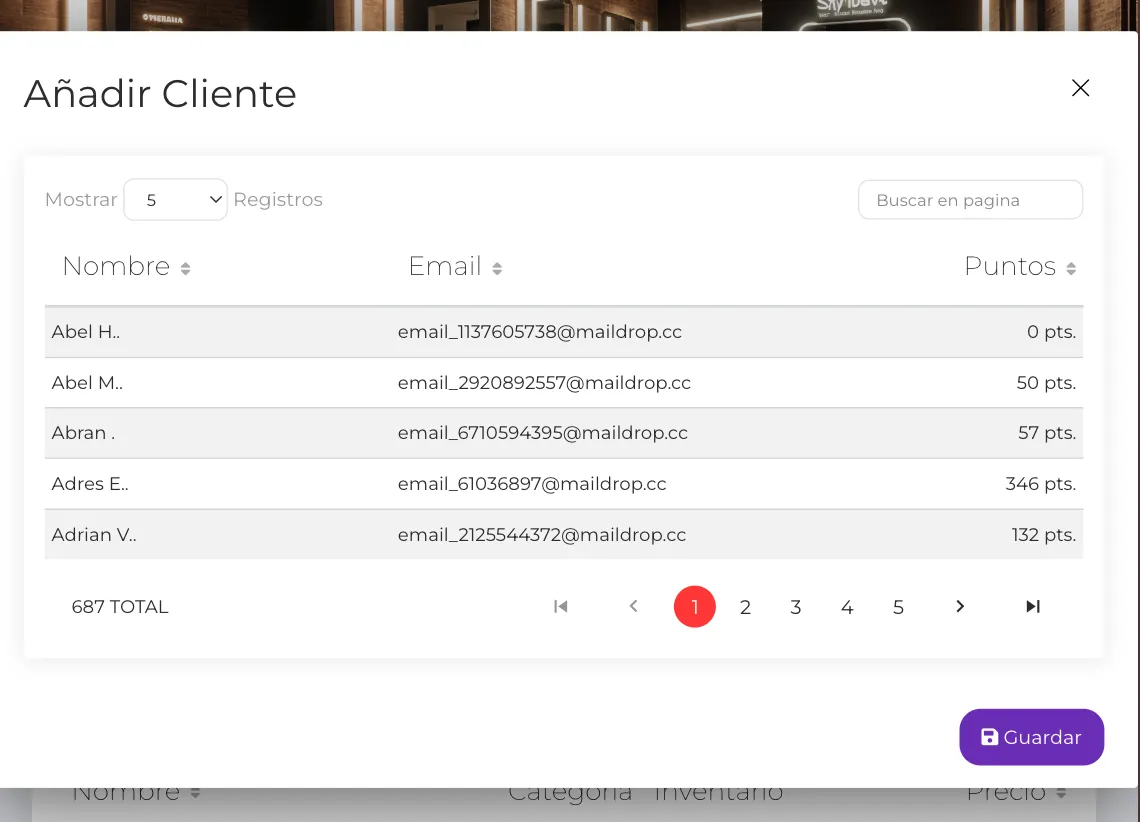
-
Después de elegir un cliente, verás la cantidad de puntos que tiene y podrás hacer clic en ‘Ver Historial’ para ver sus compras anteriores.
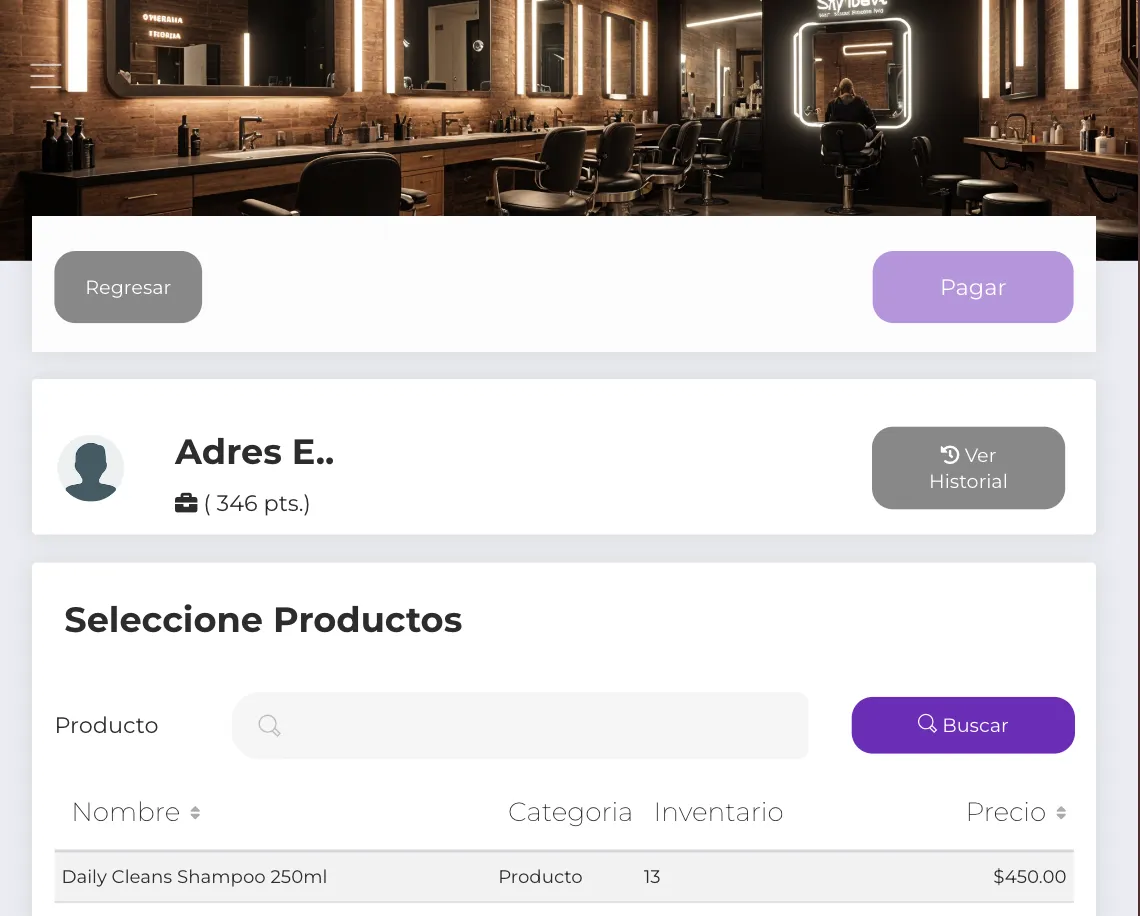
El Historial de Visitas muestra las compras anteriores del cliente. Al desplazarte hacia abajo, se cargarán más visitas.
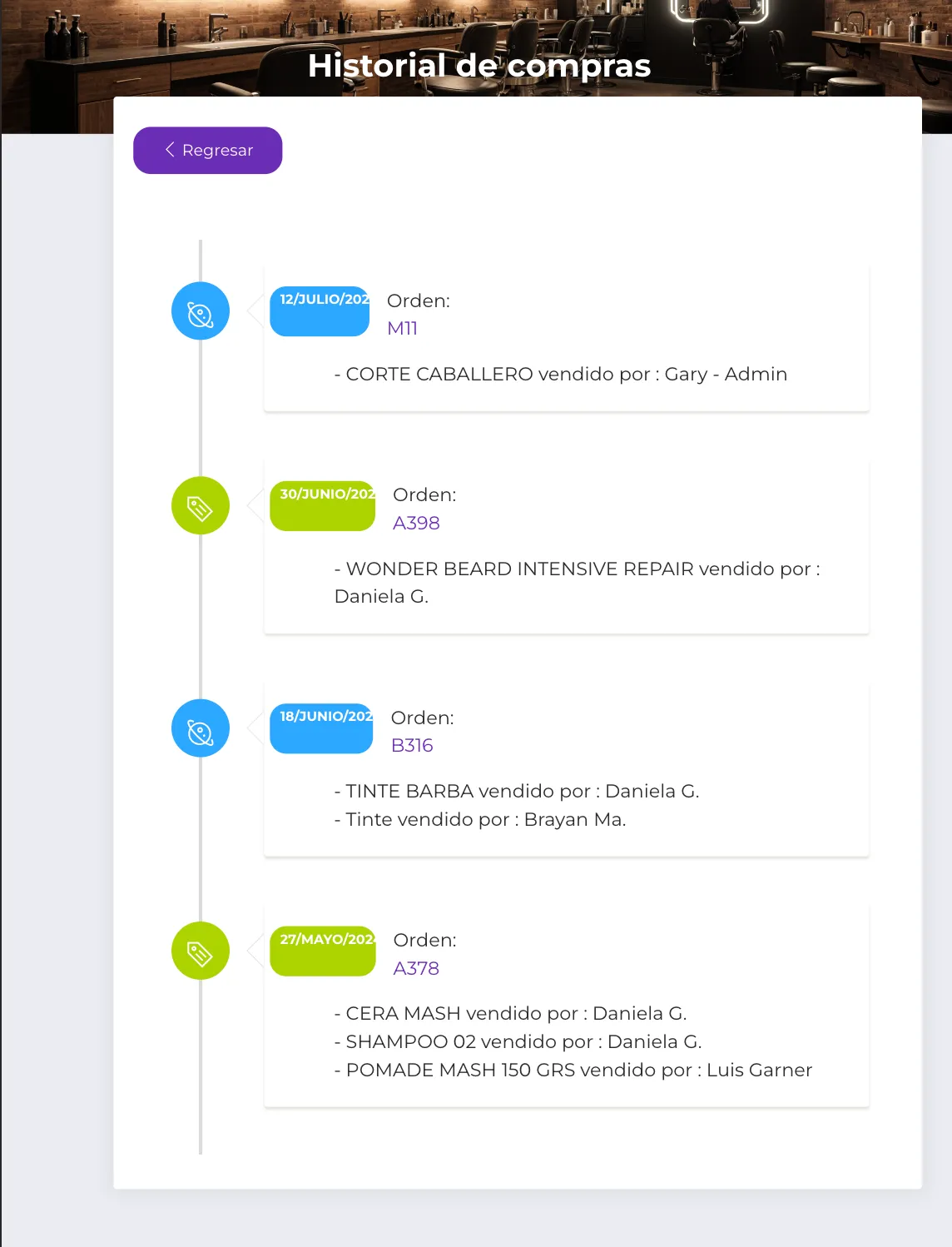
Selección de producto
-
Al elegir un producto, verás una ventana para agregarlo al carrito. Aquí selecciona el colaborador que está haciendo la venta.
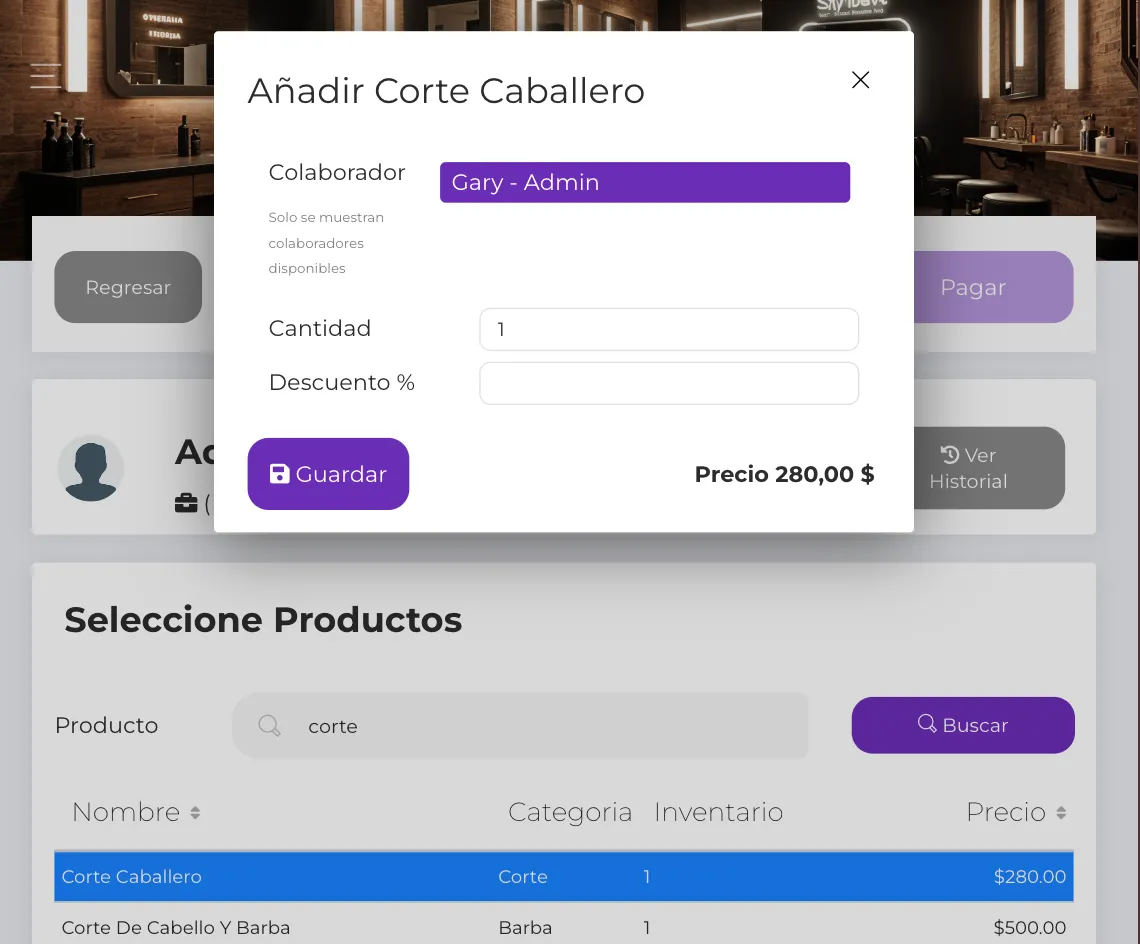
-
Al agregar un producto al carrito, verás los descuentos y el precio de venta. Puedes usar el botón verde para cambiar la cantidad, colaborador o descuento. También puedes eliminar el producto del carrito con el botón rojo.
Cuando el carrito esté listo, haz clic en ‘Pagar’ para ir a la página de métodos de pago.
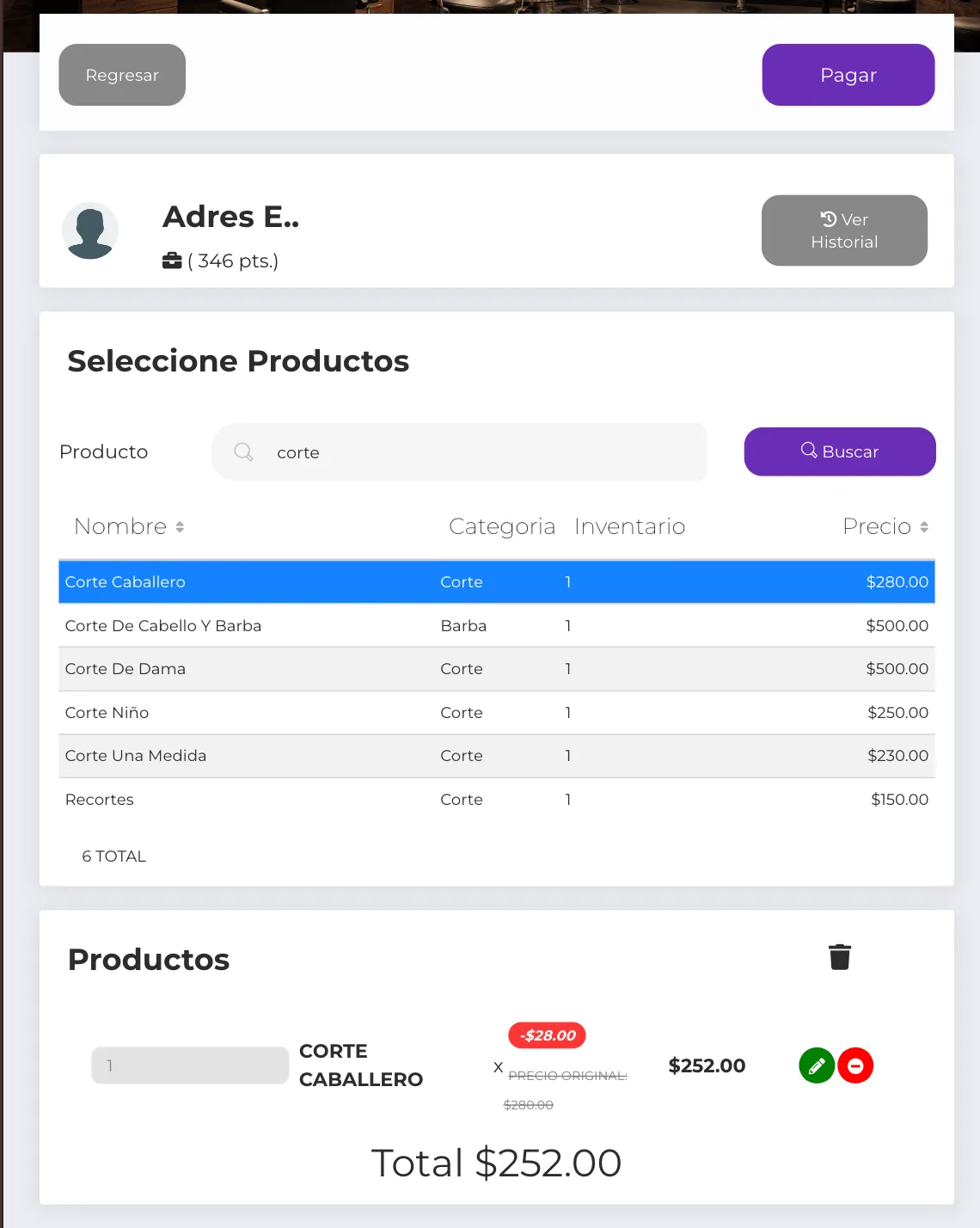
Pagos multiples
-
Aquí elige el método de pago para registrar el pago.
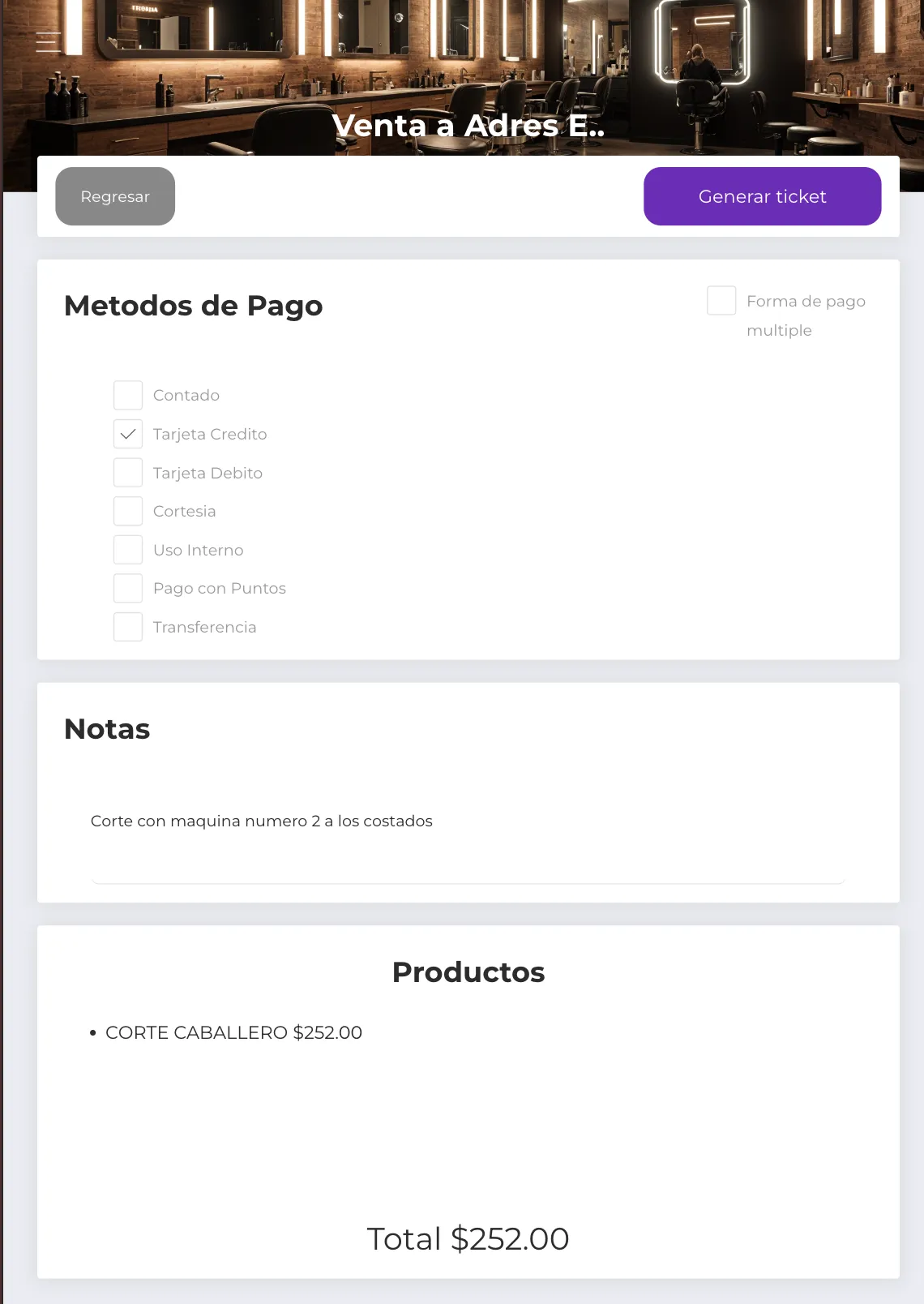
Si quieres usar más de un método de pago, selecciona ‘Forma de pago múltiple’.
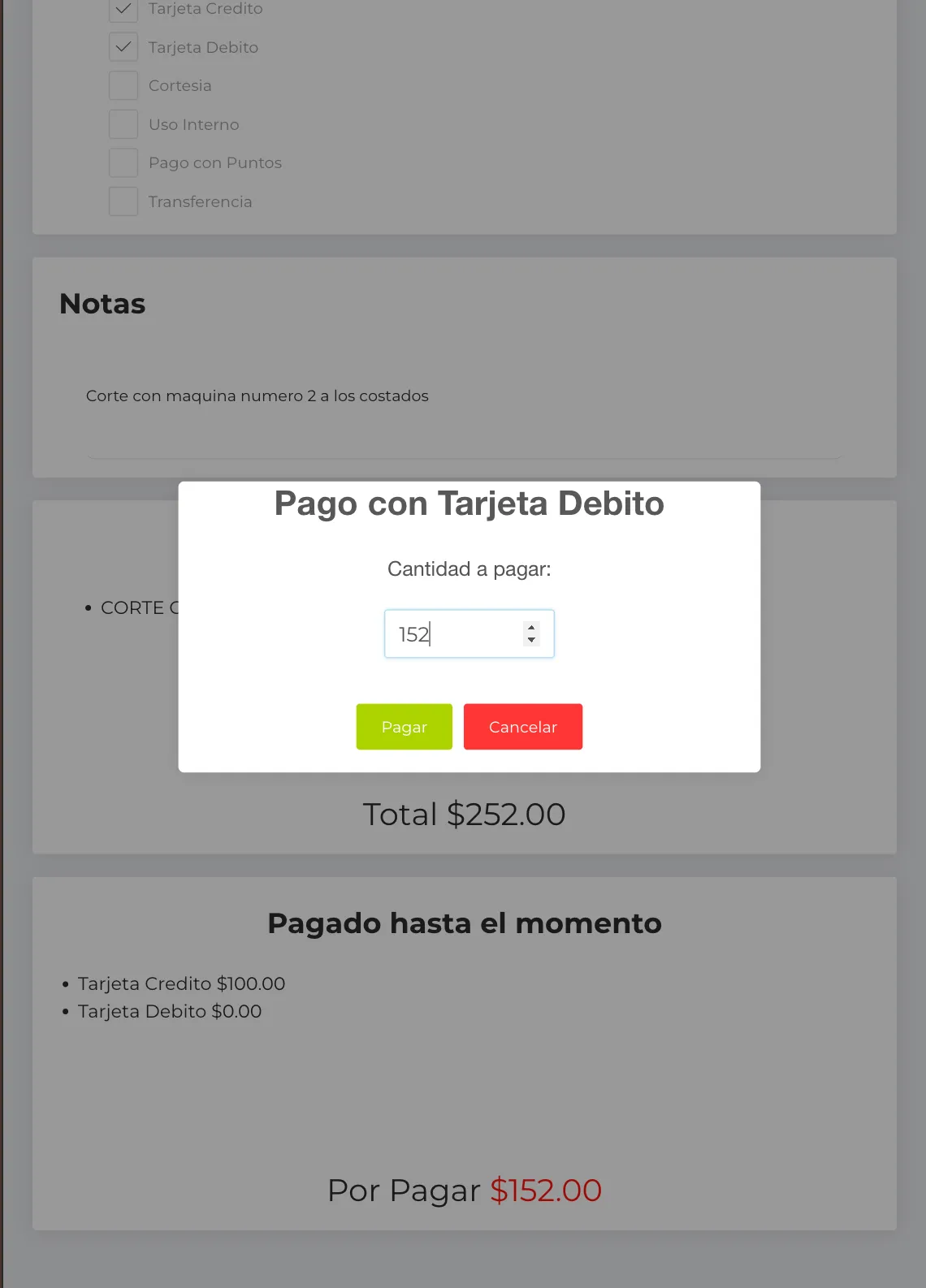
En este modo, selecciona diferentes métodos de pago y especifica la cantidad para cada uno. Los métodos seleccionados se agregan al final de la página y muestran el saldo pendiente.
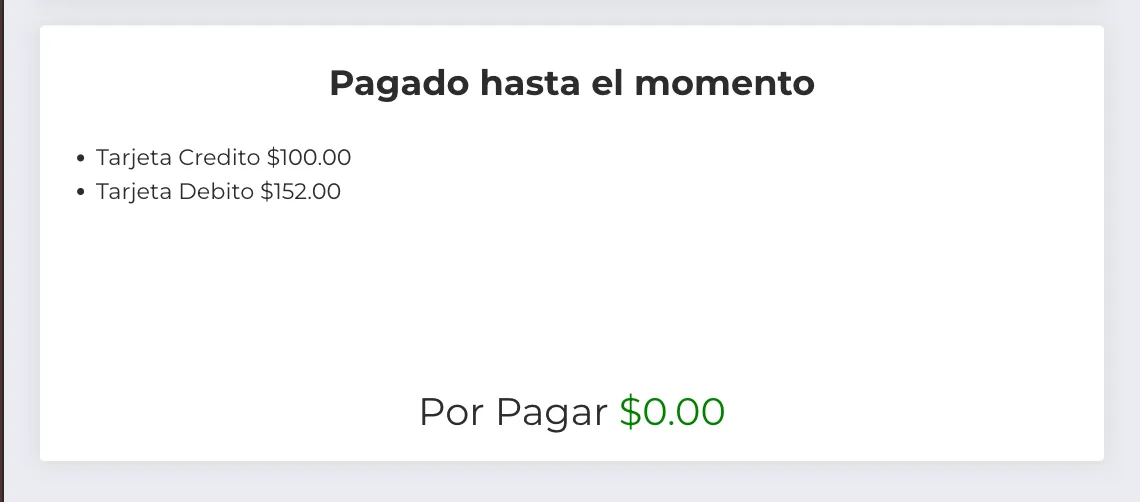
-
Al seleccionar ‘Generar Ticket’ se completa la venta
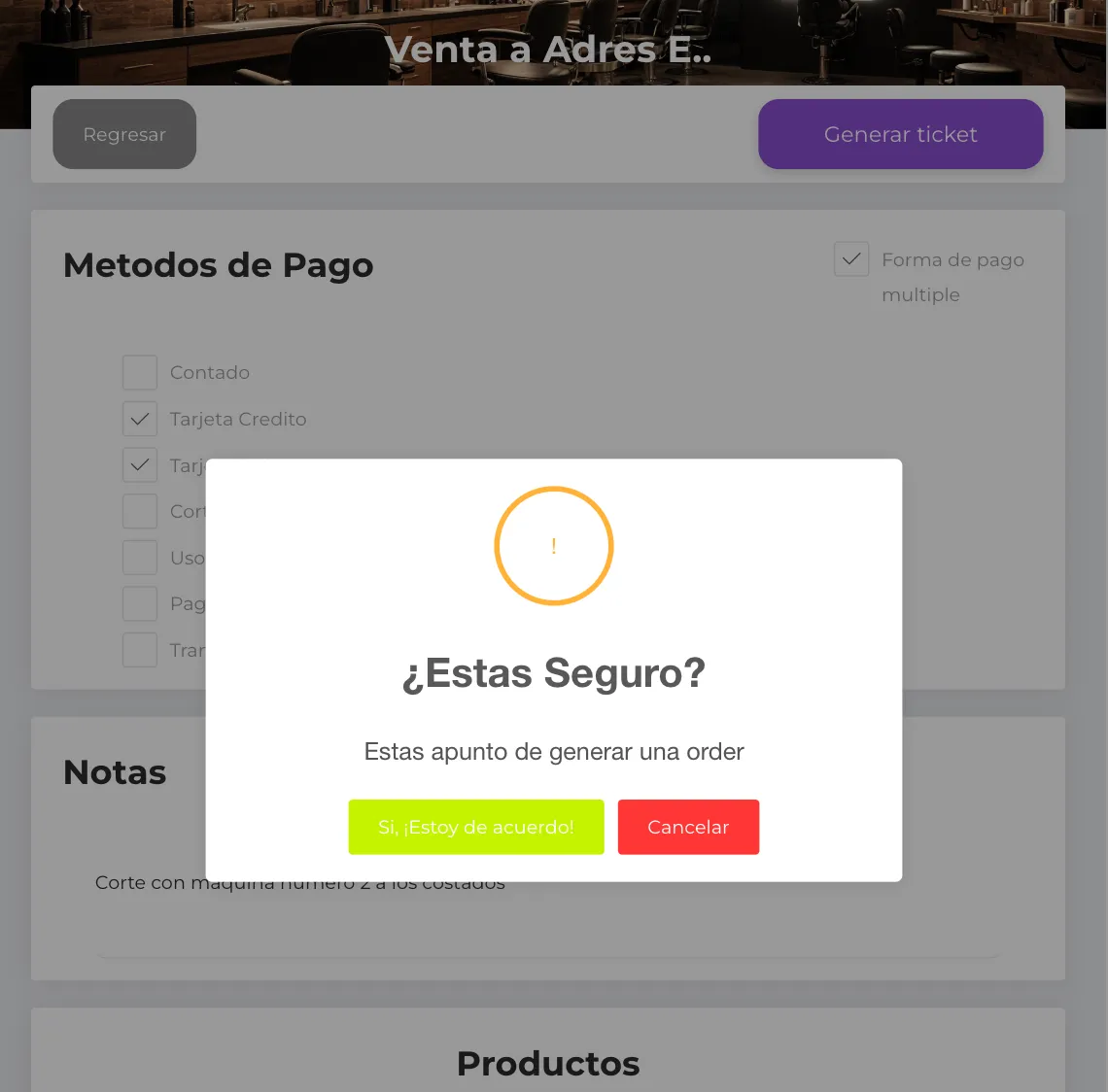
Impresion de recibo
-
En la vista del recibo, elige entre imprimir el recibo o enviarlo por WhatsApp.
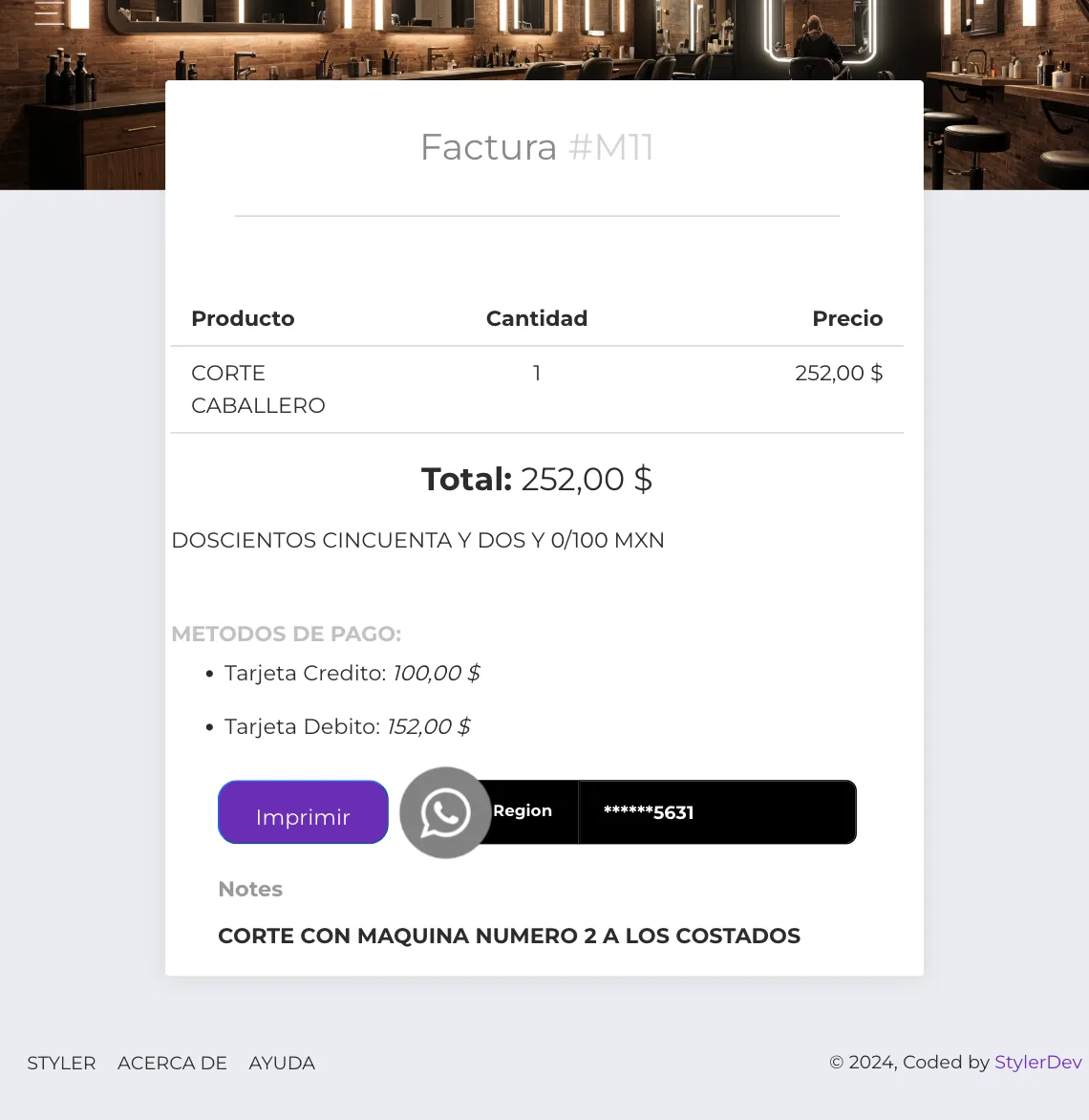
Si el número de teléfono del cliente está registrado, aparecerá listo para enviar un mensaje de WhatsApp.
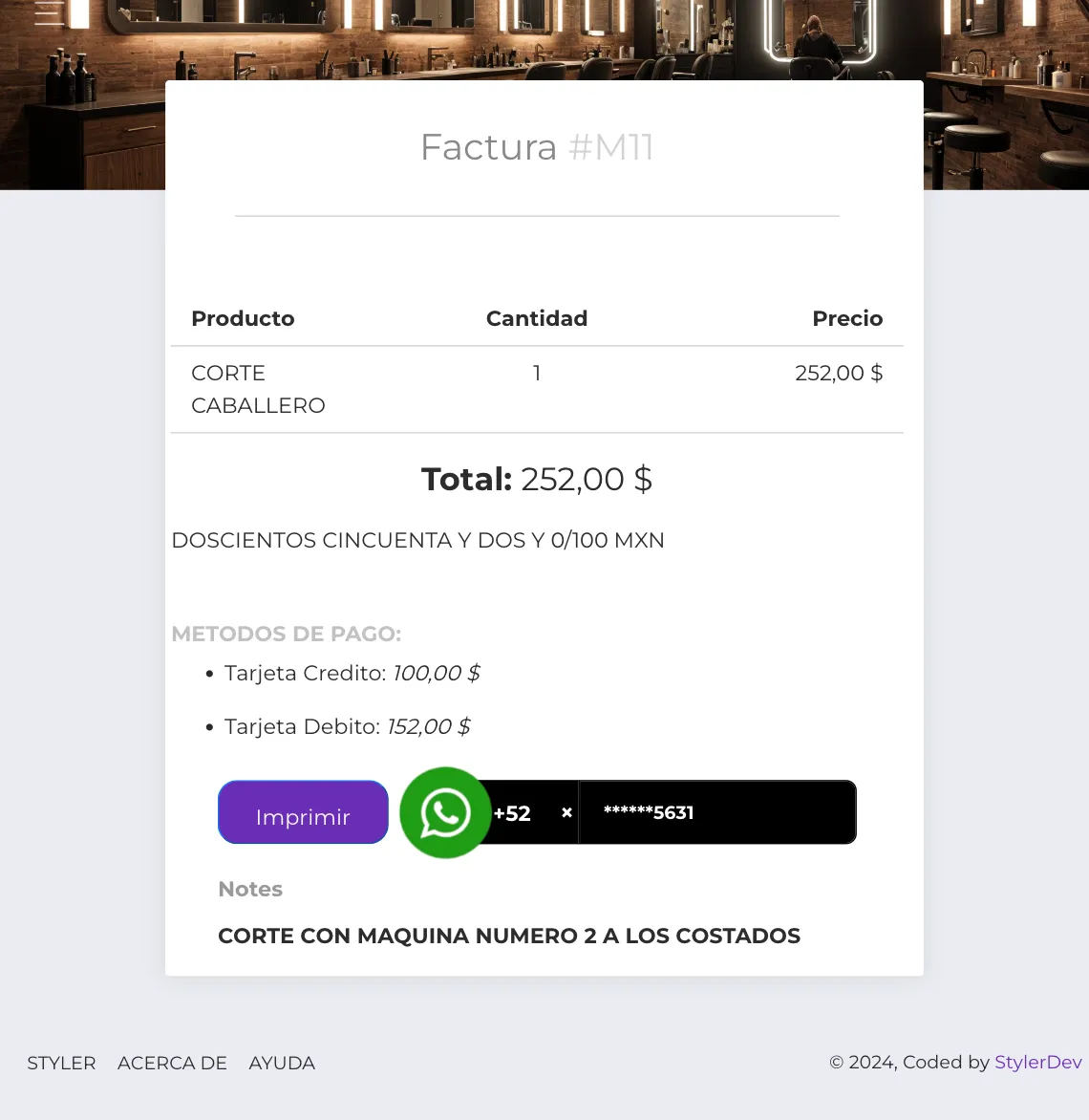
También puedes imprimir el recibo.
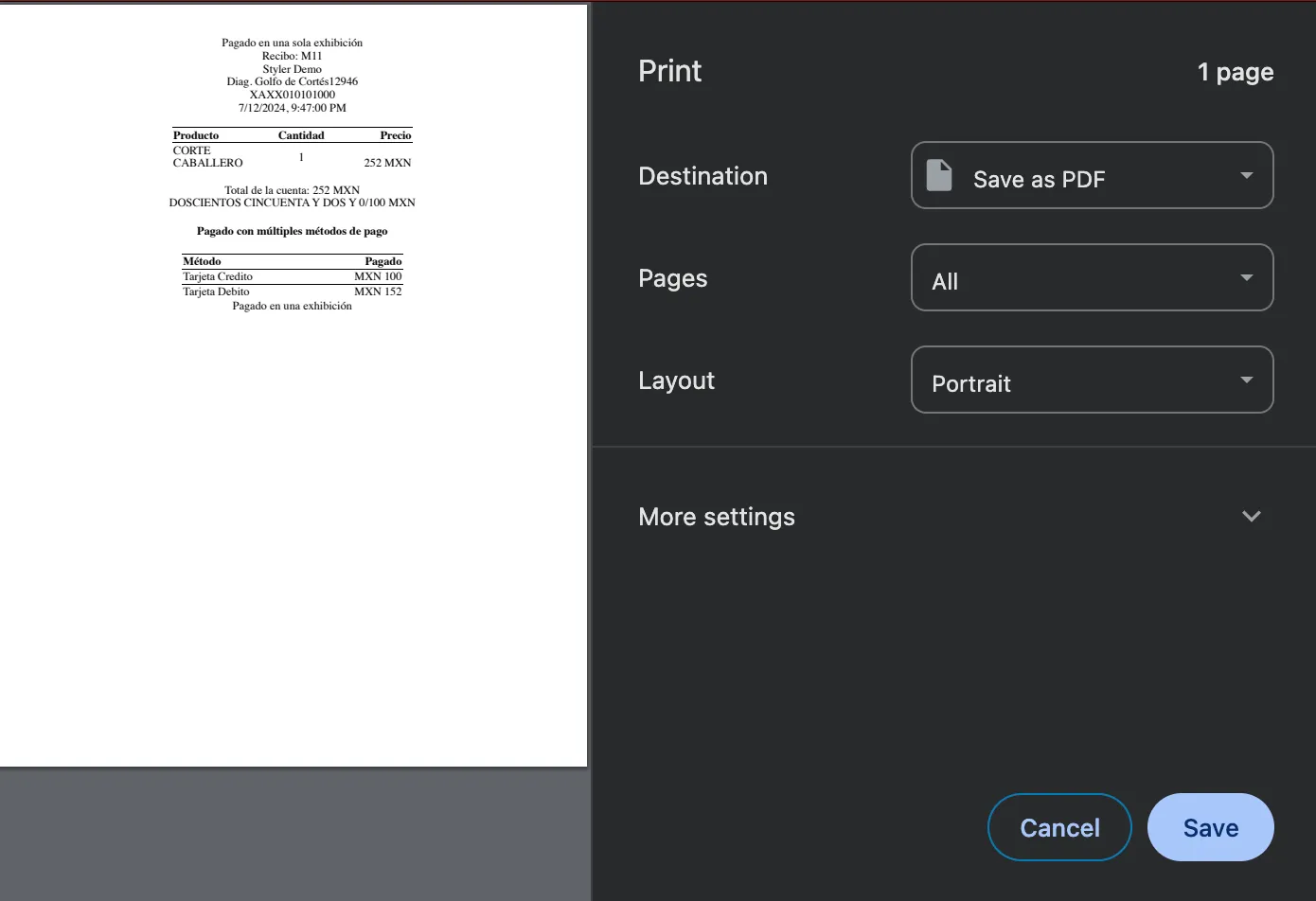
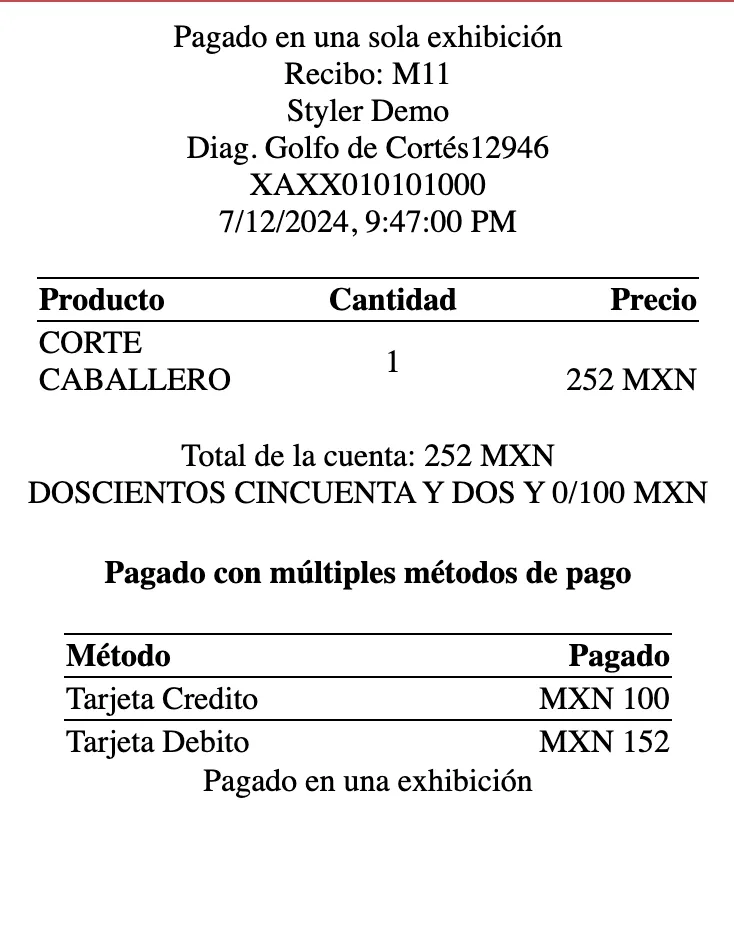
Encuesta de Satisfacción
-
Al enviar el mensaje por WhatsApp, el cliente recibirá un enlace con el recibo y una pregunta de encuesta. Estas preguntas son aleatorias y solo se pueden enviar una vez.